KontrolPackでネットワーク経由でコンピュータを接続/制御

KontrolPackを使えば、ネットワーク内のコンピューターを簡単に制御できます。異なるオペレーティングシステムで稼働しているコンピューターを簡単に接続・管理できます。
Linuxデスクトップ用のインターネットラジオアプリはかなりたくさんあります。ただし、これまでに説明したアプリは、平均的なユーザーにとっては少し複雑であり、優れているものの、混乱を招く可能性のあるユーザーインターフェイスを備えています。
Goodvibesの紹介で、Linuxデスクトップ用のすてきな小さなインターネットラジオアプリです。シンプルでわかりやすいUIで、さまざまなインターネットラジオ局にアクセスできます。このガイドでは、インストール方法と使用方法についても説明します。
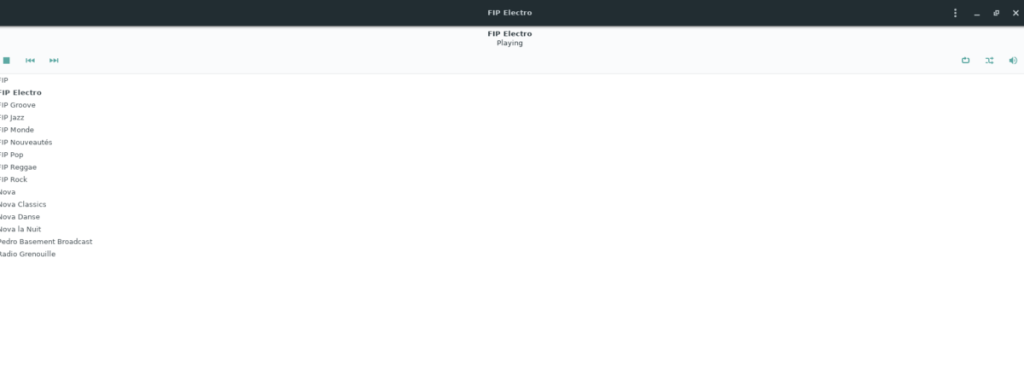 Goodvibesラジオアプリは、さまざまな形式のさまざまなLinuxディストリビューションにインストールできます。システムでアプリを動作させるには、Ctrl + Alt + T またはCtrl + Shift + T キーボードの組み合わせを押してターミナルウィンドウを起動することから始めます 。
Goodvibesラジオアプリは、さまざまな形式のさまざまなLinuxディストリビューションにインストールできます。システムでアプリを動作させるには、Ctrl + Alt + T またはCtrl + Shift + T キーボードの組み合わせを押してターミナルウィンドウを起動することから始めます 。
Linuxデスクトップでターミナルウィンドウを開いた後、現在使用しているLinux OSに対応する以下に概説するインストール手順に従って、Goodvibesのインストールを開始します。
Ubuntuでは、Goodvibes無線アプリケーションは「Universe」ソフトウェアリポジトリを介してインストールできます。ただし、Ubuntu20.10および20.04ユーザーのみが利用できます。18.04以前を使用している場合は、Flatpakを使用してアプリを機能させます。
すべてのUbuntuインストールで「ユニバース」ソフトウェアリポジトリがデフォルトでオンになっているわけではありません。したがって、それを有効にする方法を検討する必要があります。これを有効にするには、まず、以下のadd-apt-repository コマンドを実行し ます。
sudo add-apt-repository universe
add-apt-repository コマンドを使用してシステムに「ユニバース」を追加した後 、aptupdate コマンドを使用してソフトウェアソースを更新する必要があります 。ソフトウェアソースを更新することにより、システムが「ユニバース」にアクセスできるようになります。
sudo apt update
最後に、apt install コマンドを使用して、Goodvibesアプリをシステムにインストールできます 。
sudo apt install goodvibes
Debian 10および11とSidでは、「メイン」ソフトウェアリポジトリからGoodvibesアプリを入手できます。システムにアプリをインストールするには、以下のapt-getinstall コマンドを実行します。
sudo apt-get install goodvibes
Arch Linuxでは、Goodvibesアプリは「UserRepository」と呼ばれるサードパーティのリポジトリから入手できます。Linux PCにインストールするには、ターミナルウィンドウで以下のコマンドを実行します。
wget https://userrepository.eu/goodvibes-0.6-1-x86_64.pkg.tar.zst sudo pacman -U goodvibes-0.6-1-x86_64.pkg.tar.zst
Arch Linux上のサードパーティのソフトウェアリポジトリを信頼しませんか?こちらからArchLinuxAURでGoodvibesを入手することもできます。
Goodvibes無線アプリケーションは、プライマリFedoraリポジトリを介してFedora33およびRawhideユーザーが利用できます。システムにアプリをインストールするには、ターミナルウィンドウで次のdnfinstall コマンドを使用します。
sudo dnf install goodvibes
OpenSUSETumbleweedおよびOpenSUSELEAPでは、「マルチメディア」ソフトウェアリポジトリを使用してシステムにGoodvibesをセットアップできます。システムで「マルチメディア」リポジトリを有効にするには、次のzypper コマンドを実行します 。
タンブルウィード
sudo zypper addrepo https://ftp.lysator.liu.se/pub/opensuse/repositories/multimedia:/apps/openSUSE_Tumbleweed/マルチメディア-apps-x86_64
LEAP 15.2
sudo zypper addrepo https://ftp.lysator.liu.se/pub/opensuse/repositories/multimedia:/apps/openSUSE_Leap_15.2/マルチメディア-apps-x86_64
LEAP 15.1
sudo zypper addrepo https://ftp.lysator.liu.se/pub/opensuse/repositories/multimedia:/apps/openSUSE_Leap_15.1/マルチメディア-apps-x86_64
OpenSUSEシステムにリポジトリを追加した後、refresh コマンドを使用します 。このコマンドは、追加したばかりのリポジトリを含む、システム上のリポジトリを更新します。
sudo zypper refresh
最後に、zypperinstallコマンドを使用してGoodvibesをOpenSUSEに インストールし ます。
sudozypperインストールgoodvibes
Goodvibesインターネットラジオアプリケーションは、FlathubアプリストアでFlatpakとして入手できます。Linuxシステムで動作させるには、最初にFlatpakランタイムを有効にする必要があります。これを行うには、このテーマに関する詳細なガイドに従ってください。
flatpakインストールflathubio.gitlab.Goodvibes
Linux PCでGoodvibesを使用するには、まずアプリを開きます。アプリメニューで検索してアプリを開くことができます。アプリが開いたら、以下のステップバイステップの手順に従って、アプリの使用方法を学びます。
ステップ1:ステーションリストについてGoodvibesを調べます。ステーションリストは、アプリの再生ボタンのすぐ下にあります。聴きたい放送局のリストを並べ替えます。
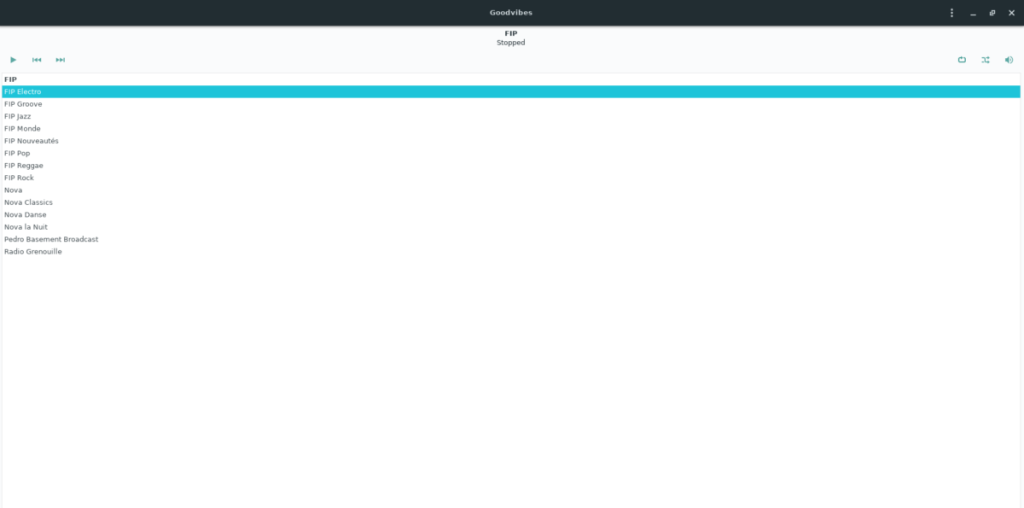
ステップ2:聞くステーションを見つけたら、マウスでそれを選択すると、再生が開始されます。その後、スピーカーアイコンを使用してステーションの音量を制御できます。
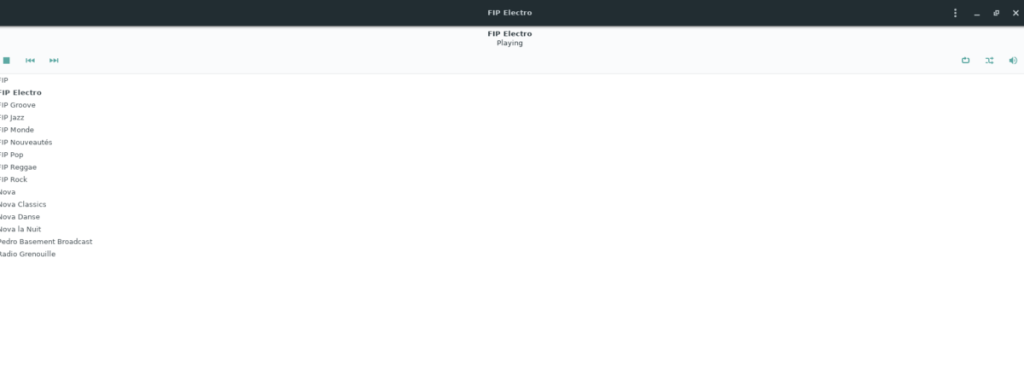
ステップ3: Goodvibesアプリの再生を停止する必要がありますか?ステーションの再生中は、再生ボタンが停止ボタンに変わります。それをクリックして再生を停止します。
Goodvibesアプリにカスタムラジオ局を追加できることをご存知ですか?これがその方法です。まず、コンピュータに追加するステーションのURIをオンラインで探します。
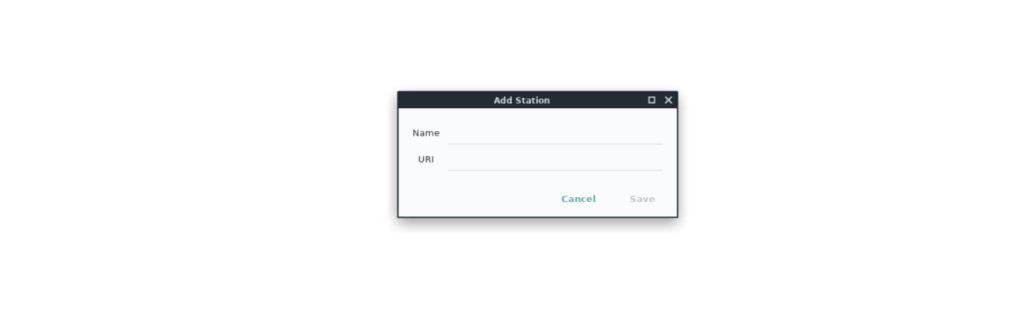
URIを見つけたら、最小化ボタンの横にあるメニューをクリックして、[ステーションの追加]を選択します。次に、ステーションURIを貼り付けます。その後、Goodvibesアプリを介してそれを聞くことができるようになります。
KontrolPackを使えば、ネットワーク内のコンピューターを簡単に制御できます。異なるオペレーティングシステムで稼働しているコンピューターを簡単に接続・管理できます。
繰り返しのタスクを自動で実行したいですか?手動でボタンを何度もクリックする代わりに、アプリケーションが
iDownloadeは、BBCのiPlayerサービスからDRMフリーのコンテンツをダウンロードできるクロスプラットフォームツールです。.mov形式の動画もダウンロードできます。
Outlook 2010の機能についてはこれまで詳細に取り上げてきましたが、2010年6月までにリリースされないため、Thunderbird 3について見ていきましょう。
たまには休憩も必要です。面白いゲームを探しているなら、Flight Gearを試してみてください。無料のマルチプラットフォームオープンソースゲームです。
MP3 Diagsは、音楽オーディオコレクションの問題を解決するための究極のツールです。mp3ファイルに適切なタグを付けたり、アルバムカバーアートを追加したり、VBRを修正したりできます。
Google Waveと同様に、Google Voiceも世界中で大きな話題を呼んでいます。Googleはコミュニケーション方法を変えることを目指しており、
Flickrユーザーが高画質で写真をダウンロードできるツールはたくさんありますが、Flickrのお気に入りをダウンロードする方法はありますか?最近、
サンプリングとは何でしょうか?Wikipediaによると、「サンプリングとは、一つの録音から一部、つまりサンプルを取り出し、それを楽器や音楽として再利用する行為です。
Googleサイトは、Googleのサーバー上でウェブサイトをホストできるGoogleのサービスです。しかし、一つ問題があります。それは、バックアップのための組み込みオプションがないことです。



![FlightGear Flight Simulatorを無料でダウンロード[楽しもう] FlightGear Flight Simulatorを無料でダウンロード[楽しもう]](https://tips.webtech360.com/resources8/r252/image-7634-0829093738400.jpg)




